

Nathan E. Malpass가 마지막으로 업데이트 : March 29, 2022
"와 같은 질문이 있는 옵션iPhone을 완전히 지우고 파괴합니까?""내 iPhone을 판매합니까?",또는 "내 iPhone을 친구나 가족에게 주나요??”. 이 모든 질문에는 "라는 공통된 대답이 있습니다.모든 것을 지우고 포맷해야 합니다."
그래서 모든 열렬한 iPhone 사용자가 아마도 두려워하는 순간이 왔습니다. 우리 iOS 기기의 시간이 다가오고 있습니다. 아니요, iPhone은 죽지 않았지만 이 특정 순간에 사용할 수 있는 옵션이 있습니다. 답이 있으면 이제 그 답을 이끌어낼 노하우가 필요합니다. 바로 여기에서 우리 팀이 FoneDog, 들어와. 이 시나리오가 결국 우리 모두에게 현실이 될 것이라는 점을 이해하고 알고 있으므로 이를 위해 그러한 시련을 겪을 엄격한 방법을 준비했습니다.
1부. 매우 중요 - iPhone을 포맷해야 하는 이유2 부분. iPhone 데이터를 완전히 포맷하려면 어떻게해야합니까?3 부분. 가장 효율적이고 쉬운 방법: FoneDog 사용 - iOS 데이터 지우개4부. 비디오 가이드: iPhone을 완전히 포맷하려면 어떻게 해야 합니까?5부. 결론 및 추가 권장 사항
여기에서 이 부분은 왜 우리가 귀찮게 해야 하는지를 아는 것이 매우 중요합니다. iPhone 데이터 포맷. 대부분은 단순한 논리입니다. 당신의 iPhone을 친구나 친척에게 준다면 그들이 당신의 건방진 메시지와 사진을 모두 읽는 것이 어색하지 않을까요? 온라인으로 구매자에게 판매하여 배송하면 더 이상 무엇입니까? 당신의 모든 개인 정보와 삶이 새로운 엿보는 눈에 노출되고 당신은 당신 자신에게만 책임이 있습니다. 이 문제에 대해 해야 할 일이 있습니까? iPhone을 포기하기 전에 연락처, 사진, 메시지, 메모 등과 같은 중요하고 개인적인 모든 것을 삭제하기로 결정하셨으면 합니다. 아마도 이것으로 충분하지만 불행히도 그렇지 않습니다.

데이터가 완전히 사라지지 않은 이유
우리는 기억해야 하며, 우리가 삭제한 데이터가 실제로 iPhone에서 100% 사라진 것은 아니라는 점에 유의하는 것이 매우 중요합니다. 예, 이로 인해 iPhone은 사용자가 영구적으로 지웠다고 생각한 모든 사진, 연락처 및 메시지를 복구하는 방법을 알고 있는 사람들이 데이터 마이닝을 계속할 수 있습니다. 이것은 우리를 공황 상태로 되돌립니다. 이제 합리적인 질문은 처음부터 데이터가 여전히 존재하는 이유입니다. 대답은 삭제한 데이터가 실제로 단순히 압축되어 iPhone 메모리 깊숙이 저장되어 다른 데이터로 교체되기를 기다리고 있기 때문입니다. 예, 완전히 사라진 것은 없습니다.
실제로 무엇을 해야 합니까?
종이 분쇄기를 사용하여 고도로 분류된 일부 데이터를 파괴한다고 생각하시면 됩니다. 그러나 분쇄기는 수직 스트립만 절단합니다. 새로 파쇄된 종이가 쓰레기통에 떨어지고 누군가가 그것을 다시 조립하려고 시도하는 것은 시간 낭비처럼 보이지만 충분히 대담하고 헌신적인 사람은 실제로 정보를 복구할 수 있습니다. 디지털 장치에도 동일하게 적용되지만 의심스러운 프로그램을 사용하면 훨씬 쉬워집니다. 이제 우리는 무엇을 해야 합니까? 사람들이 있는 곳이니 걱정하지 마세요. FoneDog 편안한 마음으로 매매나 물려줄 수 있는 수단과 노하우를 전수해 드립니다. 시작하려면 먼저 iPhone을 준비하는 데 일반적으로 사용되는 방법으로 이동합니다. 그것은 매우 집중적이므로 이에 대비해야 합니다. 하지만 이 구경에 없는 것은 무엇일까요? 그렇게 말하면서 시작합시다!
iPhone 수동 준비 + 모든 콘텐츠 및 설정 지우기
자, 여기까지 왔습니다. 길지만 집중적인 가이드를 준비했습니다. 우리는 철저한 정보와 단계를 제공하기를 원하므로 시작하겠습니다! iPhone에서 콘텐츠를 지우는 일반적인 방법은 설정 및 일반 메뉴로 이동하면 찾을 수 있습니다. 재설정을 탭한 다음 "모든 콘텐츠 및 설정 지우기."이제 iPhone에서 암호를 입력하라는 메시지가 표시되고 "모든 미디어와 데이터가 삭제되고 모든 설정이 지워집니다." iPhone 지우기 버튼을 누르면 iOS에서 iCloud 계정 암호를 묻습니다. "이 iPhone을 지우고 제거하십시오. 계정. "
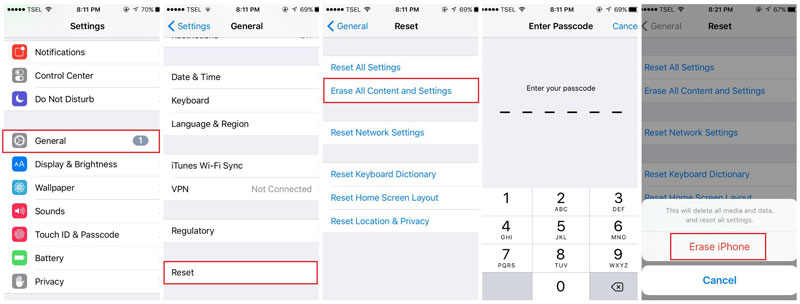
iPhone이 얼마나 빨리 지워지는지 보고 놀라실 것입니다. 비밀번호를 입력하고 지우기를 누르면 계정의 다른 기기에서 나의 iPhone 찾기가 비활성화되었다는 알림 이메일을 받게 되며 시간이 걸립니다. 지워진 iPhone에 "안녕하세요"및"슬라이드하여 설정"텍스트입니다.재설정 버튼을 누르면 기기의 이전 콘텐츠가 모두 남아 있지만 후속 소유자가 복구하는 것은 완전히 불가능합니다. 그러나 필요한 경우 컴퓨터의 암호화된 iTunes 백업에서 모든 것을 되돌릴 수 있습니다.
활성화 잠금 + 내 iPhone 찾기 비활성화
활성화 잠금으로 작업하고 결국 iPhone을 비활성화하려면 설정 앱의 iCloud 메뉴로 이동하여 나의 iPhone 찾기로 이동하십시오. 이제 내 iPhone 찾기를 누르고 탭해야 합니다.On" 버튼을 누르고 나의 iPhone 찾기 스위치를 끄고 iCloud 암호를 입력합니다. 그러나 이전에 첫 번째 단계에서 설명한 대로 모든 콘텐츠 및 설정 지우기 옵션을 사용한 경우 입력할 때 이 단계가 자동으로 처리됩니다. iCloud 암호. 두 가지 방법 모두 iPhone의 "정품 인증 잠금," 더 이상 소유하지 않은 iPhone을 찾아 원격으로 지우고 신호를 보낼 수 있는 보안 시스템입니다. 이 단계는 일반적으로 재판매를 시작하기 전에 해야 할 가장 중요한 일이기 때문에 매우 중요합니다.
Apple Pay/신용카드 +Touch ID 지문 삭제
iPhone 6 이상 모델의 소유자인 경우 iPhone을 지우면 iPhone에 있는 모든 정보와 신용 카드 및 지문이 자동으로 삭제됩니다. 은행에서 각 "가상 카드"되었다"Apple Pay에서 삭제됨.” iOS 기기에서 금융 데이터가 완전히 삭제되었음을 확인하고 확인할 수 있도록 이러한 이메일을 받는 것이 좋습니다.
캐리어 잠금 + ESN/IMEI/MEID 지우기
일반적으로 중고 또는 중고 또는 심지어 중고 전화를 구입하는 사람들은 도난당한 전화 또는 이동통신 회사와 아직 계약을 체결한 iOS 기기를 구입하는 것을 피하고 싶어합니다. 계속해서 iPhone의 상태를 확인하여 IMEI(International Mobile Equipment Identity) 번호, ESN(Electronic Serial Number) 또는 MEID(Mobile Equipment Identifier)인 장치 고유 일련 번호를 사용하여 확인합니다. 설정 > 일반 > 정보 > IMEI 또는 MEID에서 찾을 수 있는 XNUMX자리 또는 XNUMX자리 숫자를 예상하세요. 휴대폰 회사를 사용하지 않고 전액 지불하거나 직접 구매한 iPhone 및 iOS 기기는 잠겨 있지 않습니다. 휴대 전화가 실제로 잠겨 있으면 먼저 이동 통신사에 연락하여 iOS 기기의 잠금을 해제하도록 요청해야 합니다.
iPhone을 중고로 구입했거나 가족이 전화를 준 경우 이 무료 일련 번호 검사기가 일련 번호가 명확한지 알려줌으로써 보고된 장치 소유권/도난 문제를 감지할 수 있습니다. 휴대전화의 일련 번호가 명확하지 않은 경우 이동통신사에 연락하여 기기 대금을 받으십시오. 또한 실제로 도난당한 iPhone은 피해야 합니다. 이는 소유자와 새 기기에만 문제를 일으킬 수 있습니다. - 예정 소유자.
Apple ID: 신뢰할 수 있는 기기 관리
그러나 다시 한 번 귀하의 iPhone이 연결되는 또 다른 매체가 있으며 온라인 채널을 통해 다시 한 번 있습니다. AppleID.apple.com에 있는 Apple의 신원 확인 웹사이트입니다. 먼저, 이중 식별로 보호될 수 있는 계정에 로그인해야 합니다. 이 계정은 Mac의 암호를 입력한 다음 선택한 "신뢰할 수 있는 장치" 그런 다음 암호 및 보안으로 이동하여 "신뢰할 수 있는 장치 관리"를 쳐서 "신뢰할 수 있는 장치 추가 또는 제거" 버튼. 이전 iPhone이 아마도 이 목록에 있을 것이며 "제거" 버튼. 이렇게 하면 iPhone을 완전히 무료로 사용할 수 있습니다!
클라우드의 iTunes
2011년에 Apple은 훨씬 더 혼란스러운 표시 노력 중 하나에서 iCloud 이메일, 강화 및 정보 동기화 관리와 iCloud의 iTunes를 모두 선보였습니다. 이것은 기본적으로 이미 획득한 iTunes 콘텐츠를 무료로 다운로드할 수 있는 가상 미디어 보관함입니다. 심각하게 초라하지 않으면서도 성가실 수 있습니다. 놀랍게도 iCloud에서 iPhone을 추방해도 클라우드 계정의 iTunes에서는 추방되지 않습니다. 그렇게 하려면 iTunes를 열고 기록으로 이동하여 클라우드의 iTunes를 살펴보고 장치 관리를 선택해야 합니다. 런다운에 이전 iPhone이 표시되면 제거 버튼을 누르십시오. 이렇게 하면 분배된 10개의 미디어 공유 공간 중 하나가 확보되고 다른 사람이 클라우드의 iTunes에 iPhone을 등록할 수 있습니다. 우리는 그들이 내부에서 잘 닦은 iOS 기기를 받을 자격이 있다고 믿습니다.
iCloud에
iPhone을 지우면 iCloud 계정에서 제한된 범위까지만 제거됩니다. Mac 컴퓨터 사용자에게만 제한되어 있을 뿐만 아니라 이 작업을 완전히 수행하려면 Mac을 사용하고 OS X의 Apple 메뉴로 이동합니다. 다음으로 시스템 환경설정을 선택한 다음 iCloud를 선택하고 계정 세부사항을 클릭해야 합니다. 장치 탭을 선택한 다음 iPhone을 강조 표시하고 계정에서 제거를 선택하십시오. 그런 다음 완료를 누르십시오. 알 수 없는 이유로 목록에서 iPhone 6 Plus를 두 번 찾았습니다.
SIM 카드 제거
iPhone의 내부를 완전히 문지르고 청소하는 위의 모든 작업을 완료했으므로 이제 더 외부적이고 매우 중요한 작업을 수행할 차례입니다. 물론 이동통신사에서 SIM 카드를 제거해야 합니다. 이것은 당연한 일이지만 사고 시 간과되어 몇 가지 위험을 초래할 수 있습니다. 자신의 이익을 위해 구제 가능한 정보를 얻으려는 건방진 사람들이 항상 있으므로 안전을 유지하는 것이 가장 좋습니다!
물리적 청결
마지막으로 SIM 카드가 완전히 제거되었으므로 이제 이전 작업실 휴대폰 스마트폰의 전체 외관으로 들어가야 합니다. 의심의 여지 없이, 판매할 때 구매자는 장치의 상태를 알고 싶어할 것입니다. 거의 새로 구입한 것처럼 반짝이고 매끄럽게 얻을 수 있다면 가치가 더 높을 것입니다. 이것은 의심의 여지가 없으며 우리는 장치를 판매할 때 외모를 우선 순위로 유지해야 합니다. 성능이 좋아도 망가지고 무너지는 물건을 사고 싶어하는 사람은 아무도 없습니다. 그러니 나가서 유리를 수리하고 곡선을 매끄럽게 만들고 전체 XNUMX야드를 처리합시다!
가장 쉬운 방법은 우리의 FoneDog - iOS 데이터 지우개 100% 권장하지만 DIY 또는 직접 하고 싶다면 여기에서 단계도 제공합니다. DIY 경로가 너무 어렵다고 생각되면 언제든지 FoneDog- iOS 데이터 지우개 당신을 불에서 끌어내려고 거기 있습니다.그렇다면 이제 iPhone을 지우고 포맷하는 것이 중요한 이유에 대해 설명하고 실제로 수행하는 방법에 대해 알아보겠습니다.환영합니다! iPhone을 판매할 준비를 하는 가장 쉬운 방법을 찾았거나 단순히 모든 것을 건너뛰고 보다 시간 효율적인 방법으로 바로 이동하고 싶었습니다. 글쎄, 우리는 당신을 보장할 수 있으므로 더 이상 고민하지 않고 사내 FoneDog - iOS 데이터 지우개를 사용하는 단계가 있습니다!
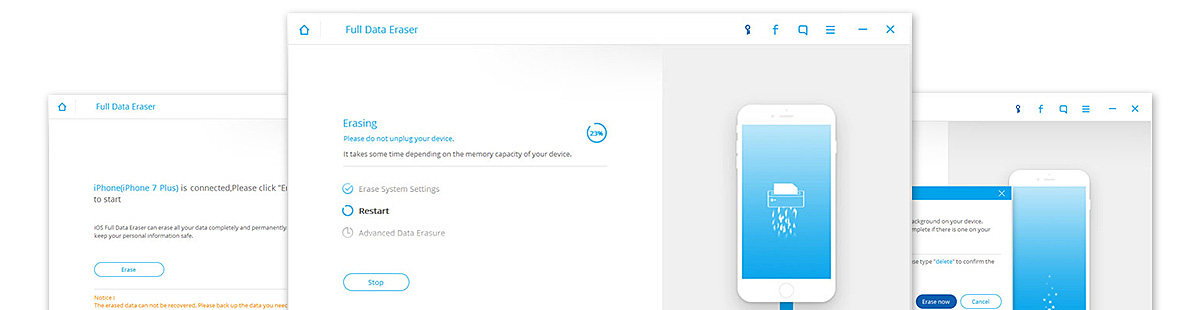
먼저 툴킷을 다운로드해야 합니다. 우리는 설정해야합니다 FoneDog - iOS 데이터 지우개 우리 컴퓨터에. 무료로 사용해 볼 수 있는 Mac 및 Windows 버전이 있습니다. 소프트웨어를 다운로드한 후 계속해서 설치하십시오. 프로그램을 시작합니다. 또한 인터넷 연결이 안정적이고 모든 것이 작동하도록 설정되어 있는지 확인하십시오.
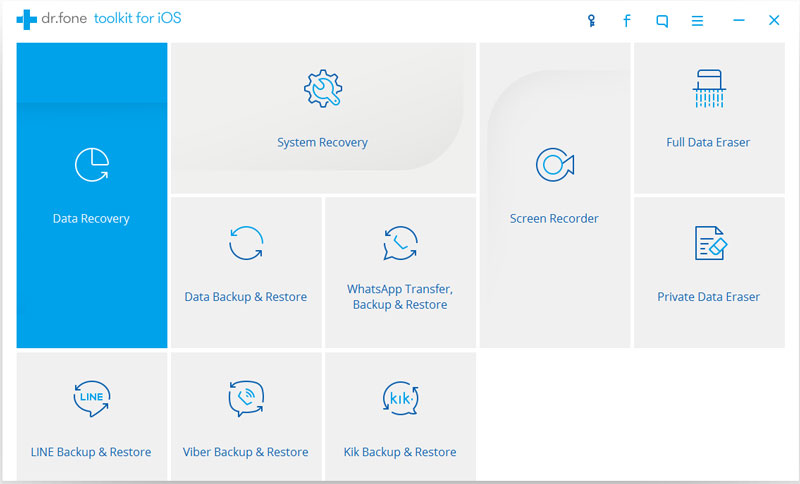
이제 Apple 인증 USB 라이트닝 케이블을 통해 iPhone 또는 iOS 기기를 컴퓨터에 연결해야 합니다. 명시된 대로 프로그램을 연 다음 "전체 데이터 삭제” 인터페이스의 옵션입니다.
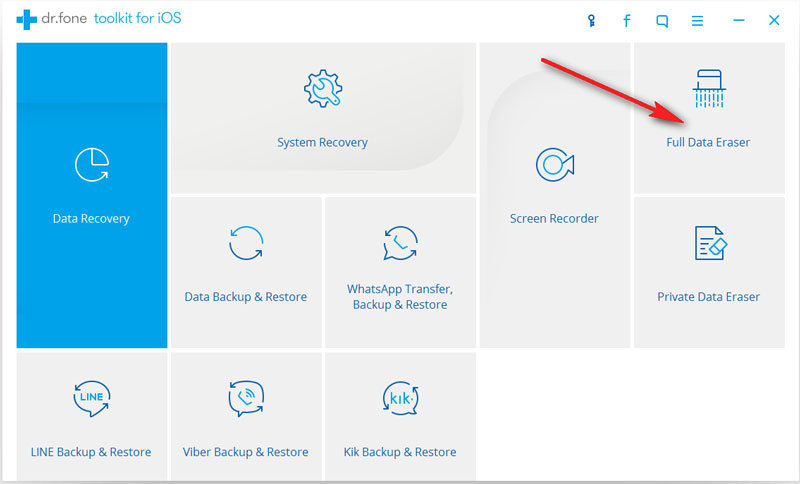
툴킷이 iPhone 또는 iOS 장치를 인식하면 "지우기" 버튼을 클릭하여 데이터 삭제를 시작할 수 있다는 메시지가 나타납니다. 삭제를 확인하려면 "삭제"라는 메시지를 표시합니다.
알림: 완료를 위해 진행 중인 업데이트뿐만 아니라 백그라운드에서 모든 응용 프로그램을 닫았는지 확인하십시오..
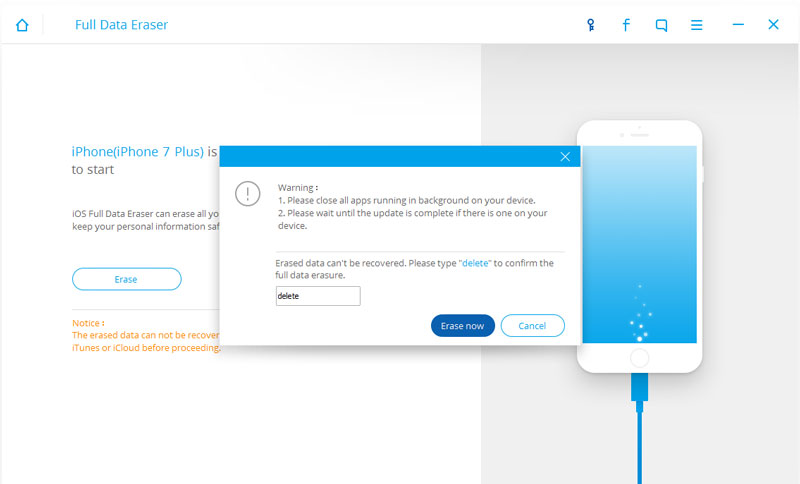
이제 프로세스가 완료될 때까지 기다리기만 하면 됩니다. 진행률 표시줄은 iPhone이 상자에서 갓 나온 것처럼 100% 깨끗해지기까지 얼마나 되었는지 보여줍니다! 프로세스가 진행되는 동안 USB 케이블을 뽑거나 만지지 않는 것이 매우 중요하다는 것을 기억하십시오.
"라는 메시지를 받으면완전히 지우기", 당신은 마침내 끝났습니다! 모든 개인 정보와 중요한 정보가 iPhone 또는 iOS 기기에서 성공적으로 삭제되었으며 이제 판매할 준비가 되었습니다!
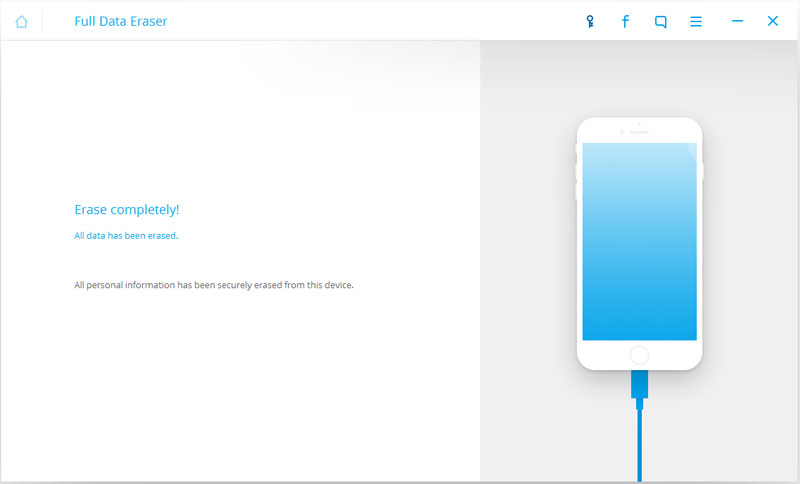
거기에 있으면 모든 개인 데이터와 중요한 문서가 iPhone에서 안전하고 영구적으로 삭제되며 이제 iOS 기기를 판매할 준비를 하거나 원하는 옵션을 선택할 수 있습니다. 연락처가 완전히 지워졌으므로 FoneDog-iOS 데이터 복구 도구 키트와 같은 강력한 소프트웨어로도 더 이상 복구할 수 없습니다.
우리가 주제에 대해 FoneDog - iOS 데이터 복구 툴킷을 사용하여 모든 데이터를 100% 되돌리기 위해 독자들에게 이 소프트웨어를 추천하고 싶습니다. 당신이 중요한 것을 잃어 버렸기를 바랍니다. 메시지, 콘택트 렌즈 및/또는 특히 사진, 모든 것은 툴킷을 사용하여 검색할 수 있습니다. 다시는 데이터 손실에 대해 걱정할 필요가 없습니다. 당신에게 도전하는 일만 남았습니다!
iPhone 또는 Android 스마트폰에서 다음과 같은 문제를 해결하려는 경우 죽음의 레드 스크린, 끊임없는 반복 Apple 로고, 다음과 같은 오류 오류가 발생 7, 그러면 당신도 운이 좋습니다. 우리는 이러한 상황을 위해 사내 FoneDog - iOS 시스템 복구 툴킷 또는 FoneDog - 각각 Android 시스템 복구 툴킷. 귀하의 모든 스마트폰 문제는 당사 소프트웨어를 사용하여 몇 번의 클릭으로 순식간에 해결됩니다! 계속해서 그들에게 가서 이미 만족한 많은 고객들의 일부가 되게 하십시오!
코멘트 남김
Comment
Hot Articles
/
흥미있는둔한
/
단순한어려운
감사합니다! 선택은 다음과 같습니다.
우수한
평가: 4.5 / 5 ( 81 등급)